01环境介绍
-
硬件:
树莓派4B 8G内存版
神经计算棒(NCS2)
USB3.0 的读卡器
64GB SD卡
HDMI线(因为要连接显示器)
键盘(USB接口,连接树莓派用)
-
软件:
Ubuntu20.04
OpenVINO 2021.3
Raspberry Pi Imager(用于烧录系统)
任意命令行工具(我用的是Windows Terminal)
02安装操作系统
1. 从官网下载Ubuntu系统镜像
[Install Ubuntu on a Raspberry Pi | Ubuntu]
➡️ https://ubuntu.com/download/raspberry-pi
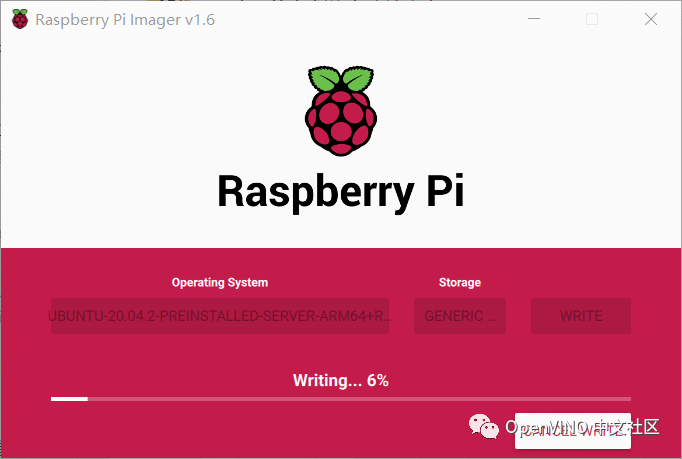
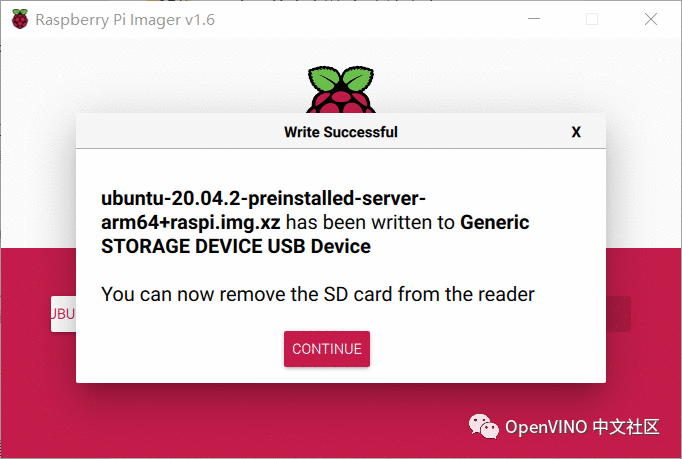
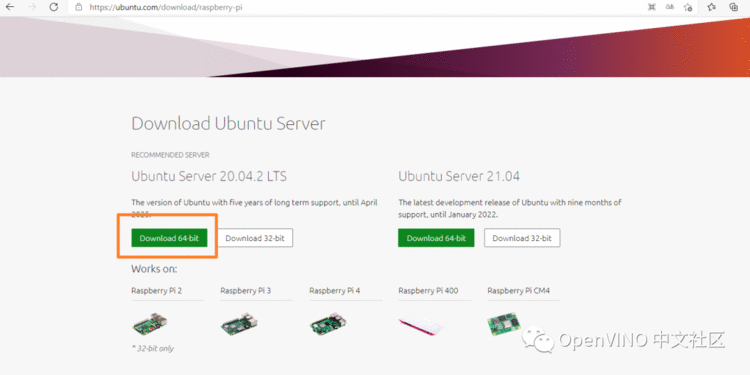
2. 等待镜像写入完成后,将SD卡插入树莓派。
3. 开机
如果连接显示器后显示没有信号,将树莓派重启即可。
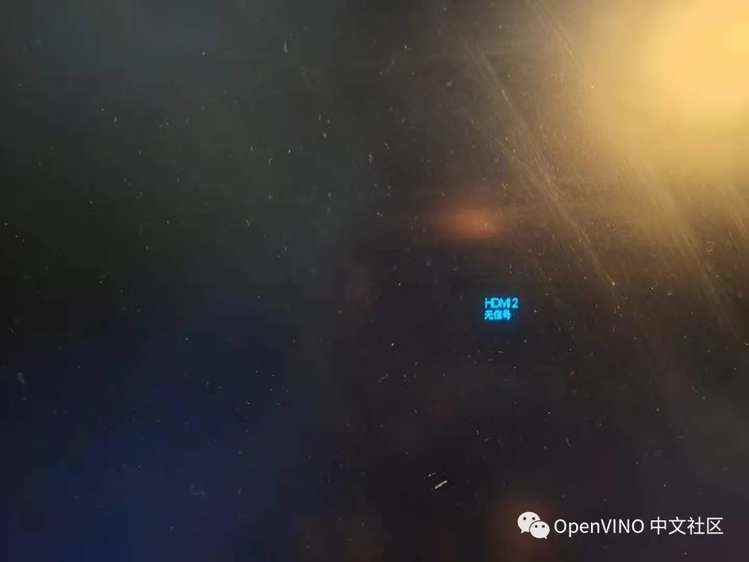
如果看不到登录,输入回车即可。
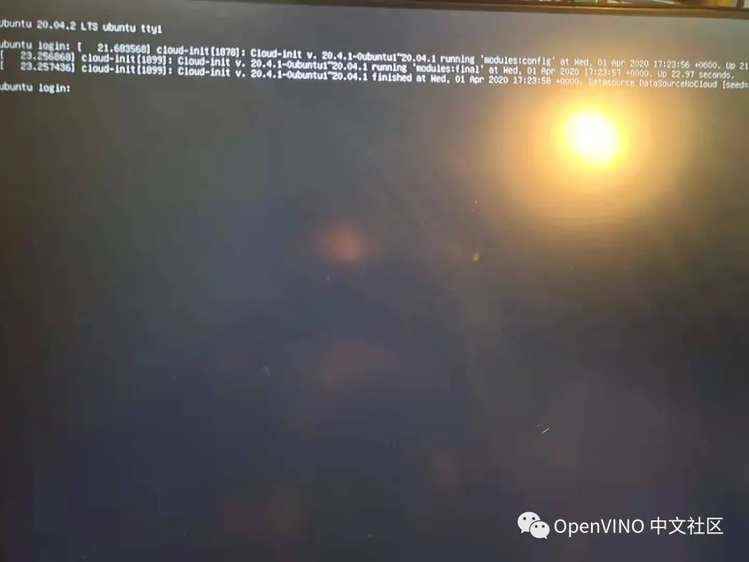
默认账号和密码都是 ubunu。
第一次登录后,会让你修改密码
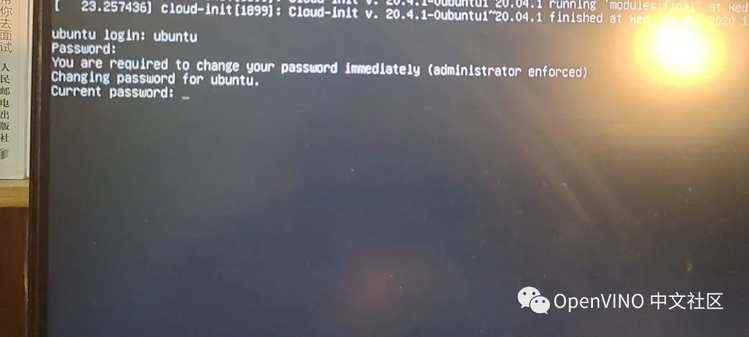
03系统配置
1. swap设置
Ubuntu 20.04 默认是没有设置swap的,如果你没有比较非内存的应用可以跳过这一步,如果有,但是没有设置那么很容易出现死机的情况。
这里以8G为例:
sudo fallocate -l 8G /swapfilesudo chmod 600 /swapfilesudo mkswap /swapfilesudo swapon /swapfilesudo sh -c 'echo "/swapfile\tnone\tswap\tsw\t0\t0" >> /etc/fstab'
> 注意第一行的不是数字1而是字母l
2. 设置WIFI
输入 ip a 可以看到如下内容

wlan0即使wifi模块
编辑Netplan文件
sudo vim /etc/netplan/50-cloud-init.yaml

> 在编辑的时候,如果输入回车,它会自动输入四个空格,记得把他们删除掉。
sudo netplan apply
再次输入 ip a

可以看到已经有了IP地址。
3. 用ssh登录
默认是开通了ssh服务的,现在我们便可以通过 windows 连接到树莓派了。
> 这样截图会方便很多,哈哈哈
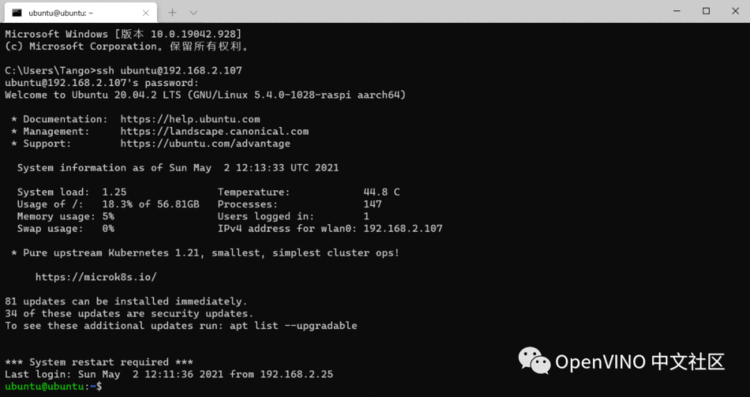
设置一下系统时间
timedatectl set-timezone Asia/Shanghai
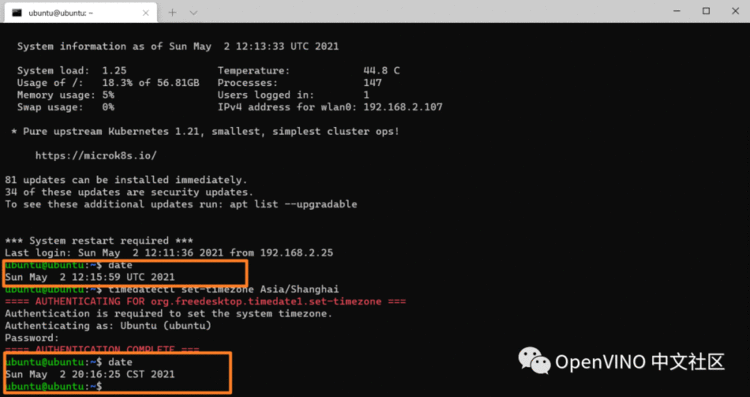
4. 安装桌面
sudo apt update && sudo apt dist-upgrade -ysudo apt install -y ubuntu-mate-desktop
这有可能花费很多时间,根据网络情况而定。
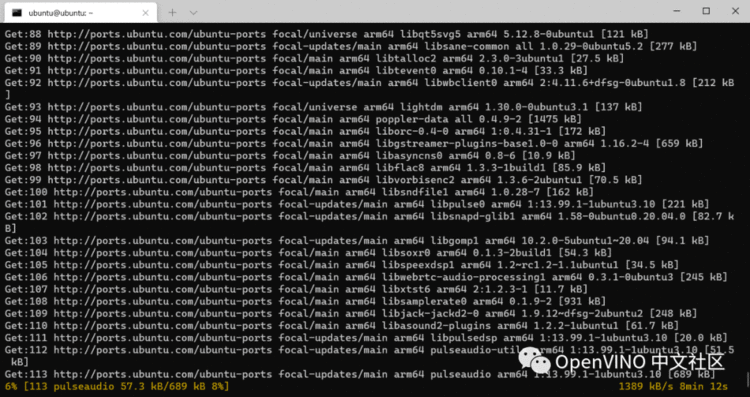
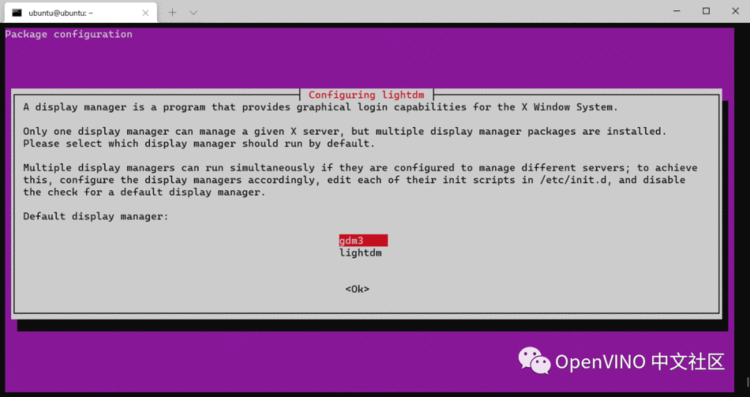
这两个根据自己的喜好选择就可以了。
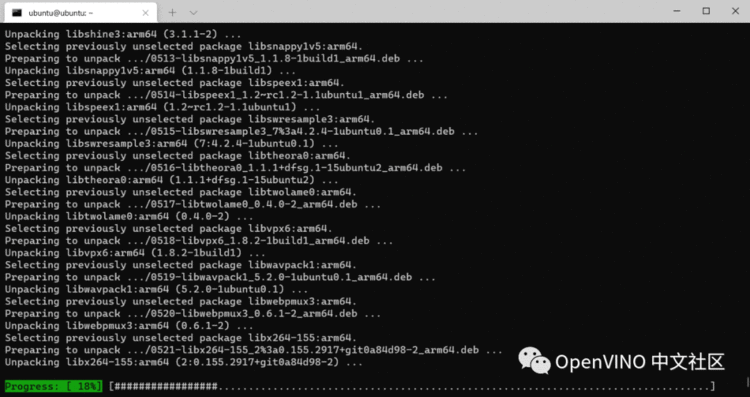
等待安装完成。
5. 配置vnc
有的时候我们不想用HDMI连接显示器,这时可以使用VNC Viewer来查看树莓派的内容。
sudo apt install tightvncserver
启动服务
vncserver
然后启动 windows 上的 vnc viewer 软件。
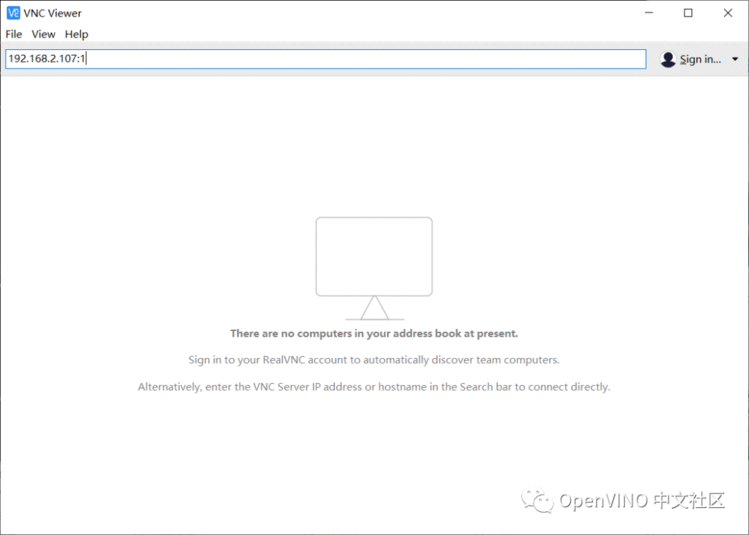
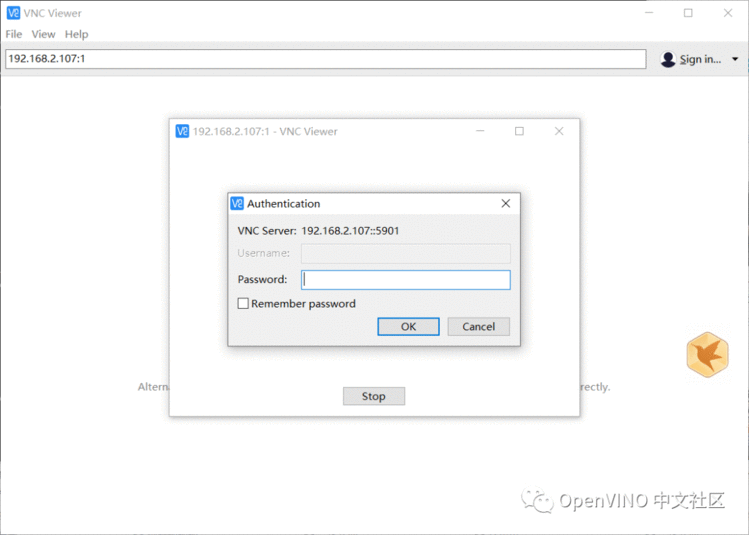
输入密码
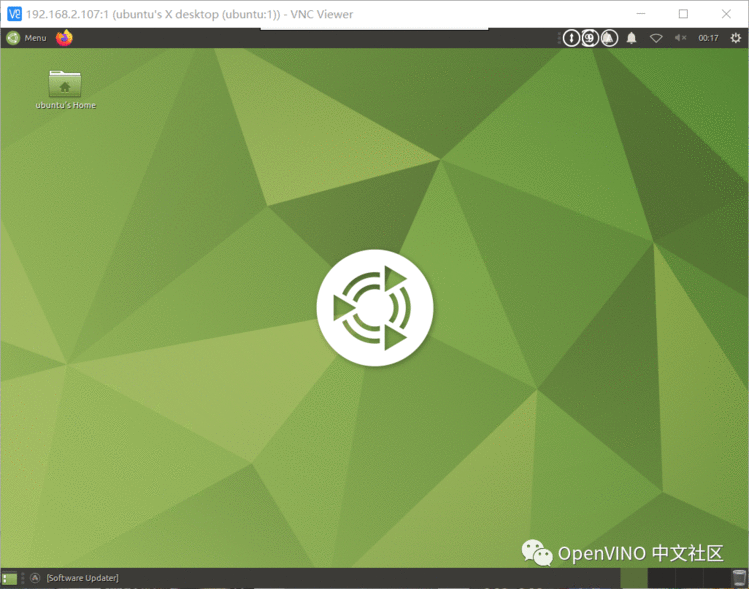
可以看到桌面了。
6. 配置FTP
由于我们后面会经常进行文件的传送,因此FTP还是很有必要的。
sudo apt-get install vsftpd
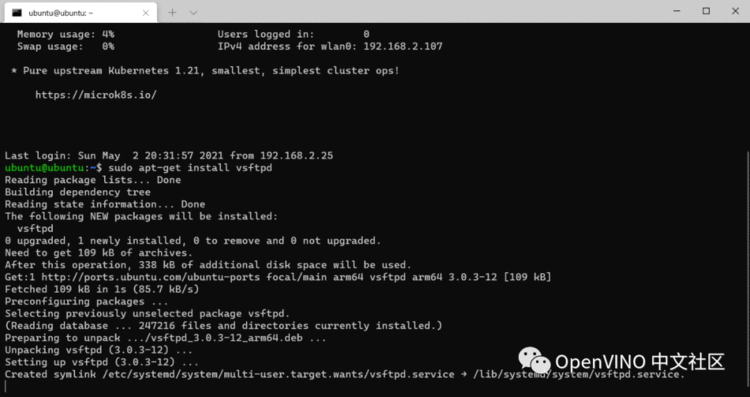
cd /etc/sudo vim vsftpd.conf
通过上面的命令,进行配置,具体修改内容有以下几个地方:
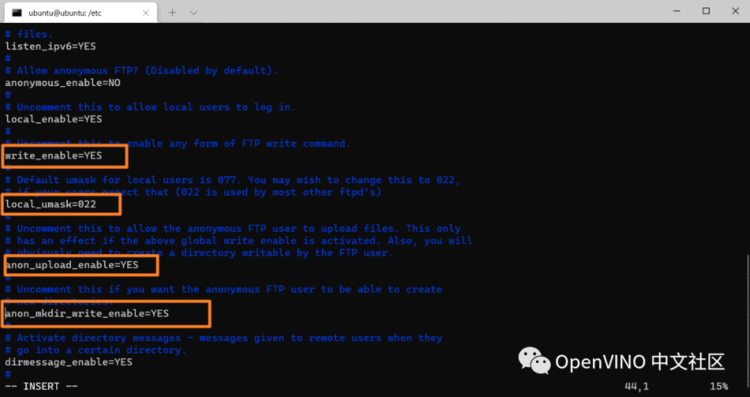
重启服务
service vsftpd restart
打开 Windows 里面的一个文件夹,并输入 ftp://192.168.2107。
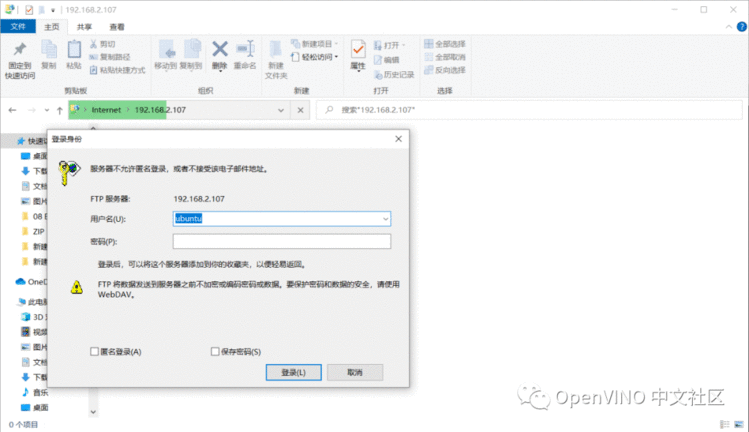
然后输入密码即可。
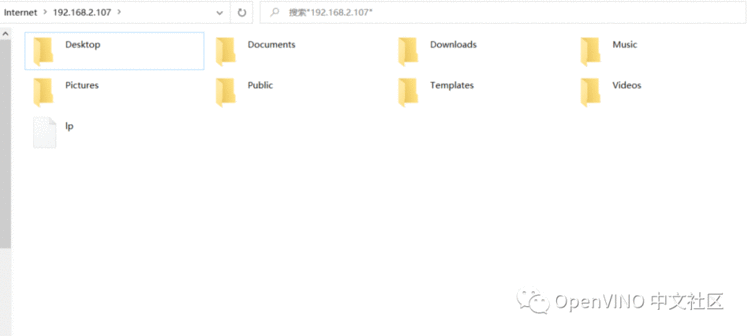
04编译 OpenCV 4.5.2-openvino
1. 下载源代码
git clone --depth 1 -b 4.5.2-openvino https://github.com/opencv/opencv.git opencv-4.5.2-openvino
2. 开始编译
sudo apt install libtbb-dev libjpeg-dev libtiff-dev libwebp-devmkdir opencv-4.5.2-openvino/buildcd opencv-4.5.2-openvino/buildcmake\ -DCMAKE_INSTALL_PREFIX=/opt/intel/openvino/opencv \ -DCMAKE_BUILD_TYPE=Release \ -DWITH_INF_ENGINE=ON \ -DENABLE_CXX11=ON \ -DWITH_TBB=ON \ -DPYTHON_EXECUTABLE=/usr/bin/python3.8 \ -DPYTHON_LIBRARY=/usr/lib/aarch64-linux-gnu/libpython3.8.so \ -DPYTHON_INCLUDE_DIR=/usr/include/python3.8 .make -j 4sudo make install
这是一个比较漫长的过程,大概一个小时左右。
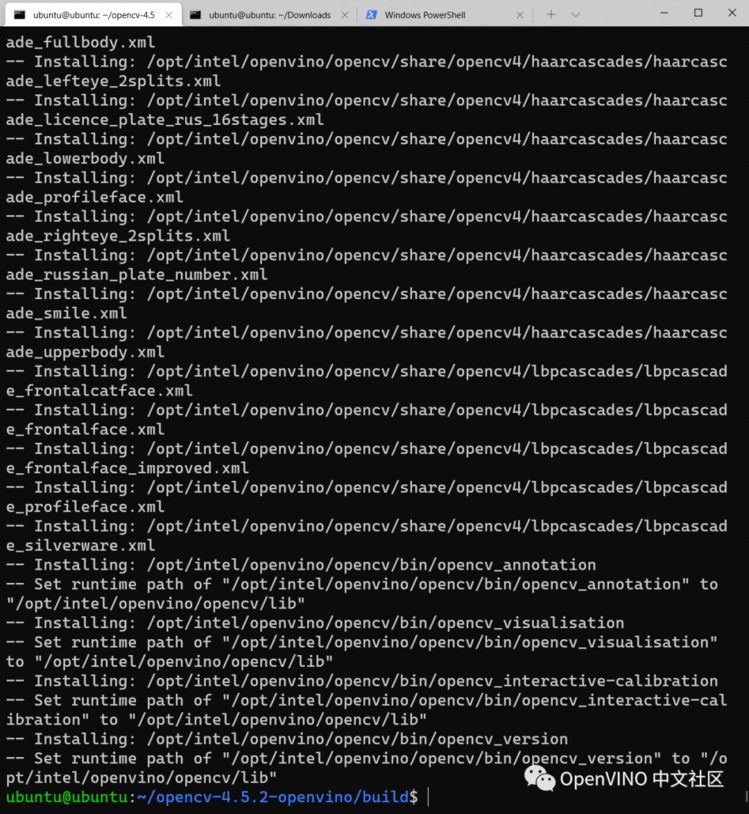
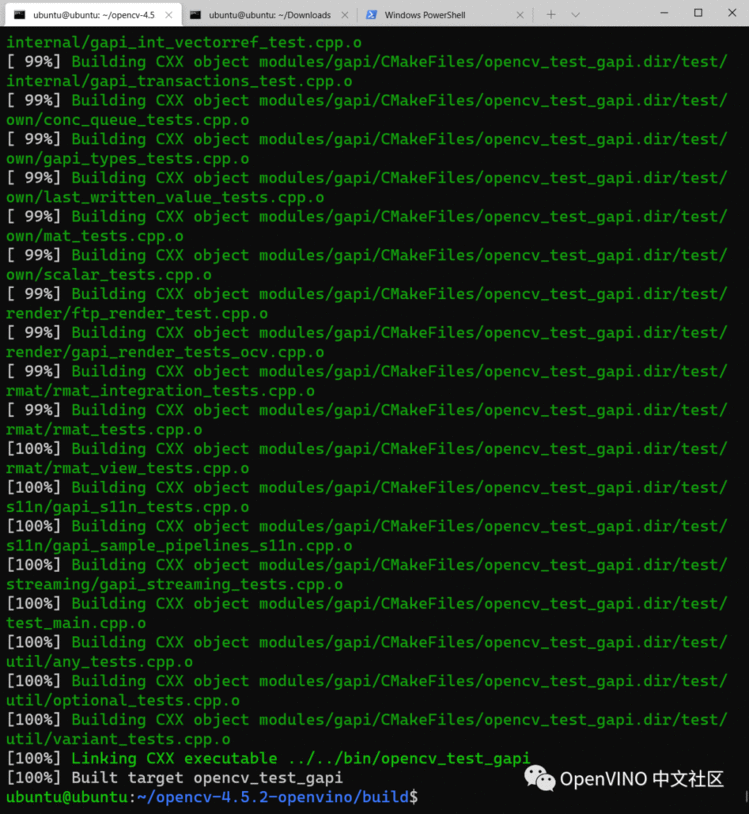
05安装 OpenVINO 开发套件
1. 做一点点事情准备
sudo apt install git-lfs cython3
2. 从 GitHub 拉取资源
cd ~git clone -b 2021.3 https://github.com/openvinotoolkit/openvino.git openvino-2021.3cd openvino-2021.3git submodule update --init --recursive
3. 编译
cd openvino-2021.3./install_build_dependencies.sh
mkdir build & cd build
cmake \ -DCMAKE_INSTALL_PREFIX=/opt/intel/openvino \ -DCMAKE_BUILD_TYPE=Release \ -DENABLE_SSE42=OFF \ -DTHREADING=SEQ \ -DENABLE_GNA=OFF \ -DENABLE_PYTHON=ON \ -DPYTHON_EXECUTABLE=/usr/bin/python3.8 \ -DPYTHON_LIBRARY=/usr/lib/aarch64-linux-gnu/libpython3.8.so \ -DPYTHON_INCLUDE_DIR=/usr/include/python3.8 \ .. make -j 4sudo make install
同样需要一个小时左右
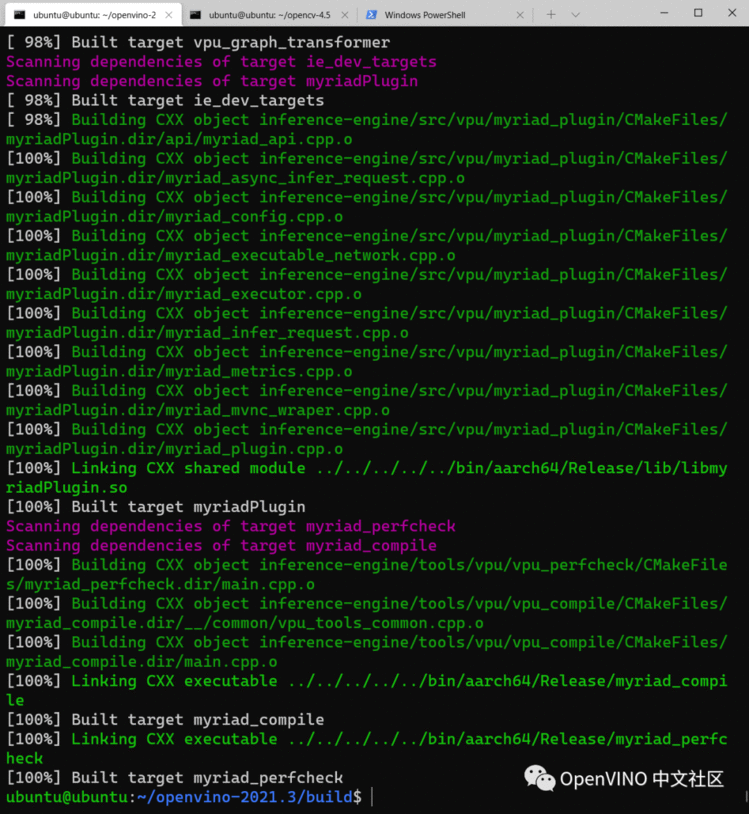
4. 配置环境变量
配置完成后,新打开一个窗口如果看到下面的画面表示配置成功。
echo "source /opt/intel/openvino/bin/setupvars.sh" >> ~/.bashrc
5. 配置NCS驱动
将神经计算棒插入树莓派,并查看。
sudo usermod -a -G users "$(whoami)"sh /opt/intel/openvino/install_dependencies/install_NCS_udev_rules.sh
sudo usermod -a -G users "$(whoami)"sh /opt/intel/openvino/install_dependencies/install_NCS_udev_rules.sh
6. 配置一下其他环境变量
export ngraph_DIR=/opt/intel/openvino/deployment_tools/ngraph/cmakeexport OpenCV_DIR=/opt/intel/openvino/opencv export PYTHONPATH=$OpenCV_DIR/lib/python3.8/site-packages:$PYTHONPATH
7. 注意事项
由于安装时软件之间存在依赖关系,请按照如下顺序进行安装:
OpenCV → OpenVINO →OpenCV(Python库)
06验证是否安装成功
1. 安装 Open Model Zoo
pip3 install networkx defusedxml protobuf test-generator==0.1.1pip3 install opencv-python
2. 下载与OpenVINO版本相符的 Open Model Zoo
cd ~git clone https://github.com/openvinotoolkit/open_model_zoo.git -b 2021.3 --depth 1
3. 下载 Alexnet
cd ./open_model_zoo/tools/downloader./downloader.py --name alexnet --precisions=FP16
4. 转换成Neural Compute Stick可识别的形态
./converter.py --name alexnet --precisions=FP16
5. 最终确认
下载一个图片或者自己通过FTP上传一张也可以。

cd ~wget https://www.pdclipart.org/albums/Food__D-M/lemon_3.png
python3 ~/openvino/inference-engine/ie_bridges/python/sample/classification_sample_async/classification_sample_async.py -m ~/open_model_zoo/tools/downloader/public/alexnet/FP16/alexnet.xml -i ~/lemon_3.png -d MYRIAD
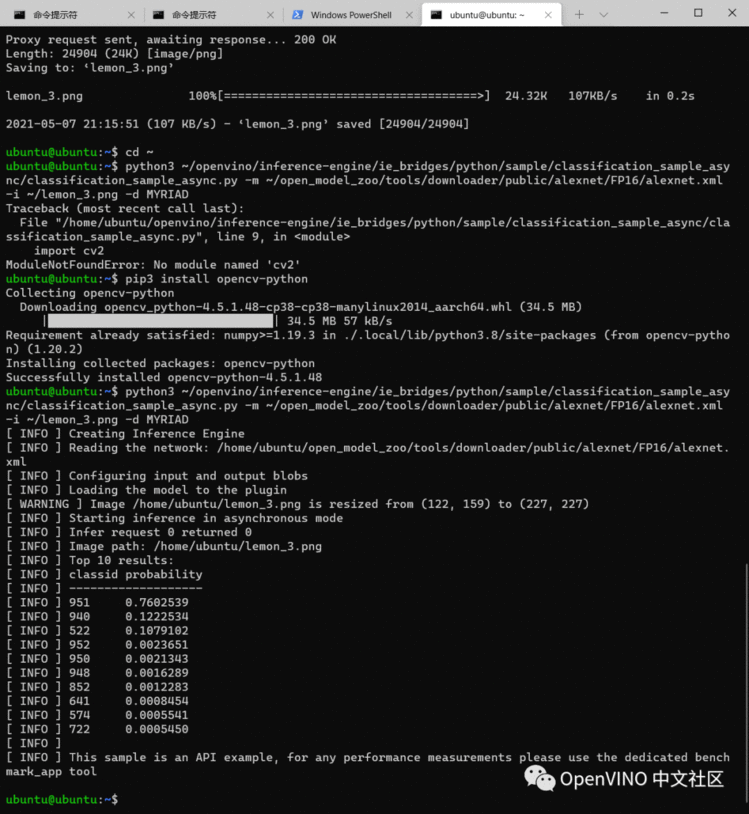
classid为951时的准确率是0.76,这里的 classid 相对于 Alexnet 学习时的图片id,我们查看一下发现,951的确为 lemon。
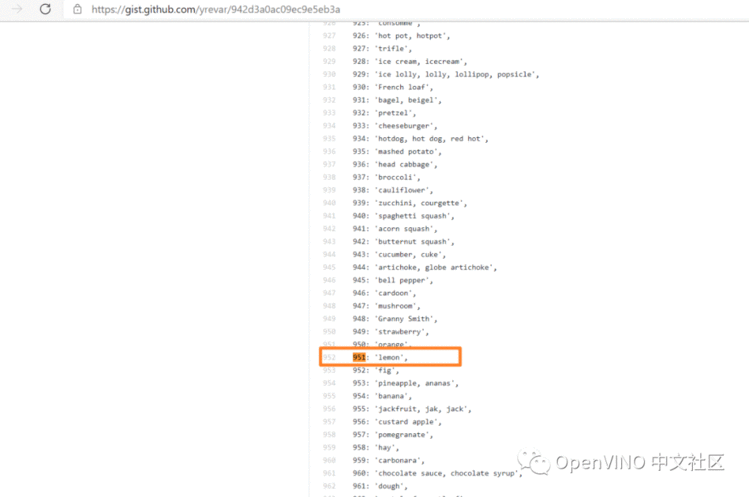
text: imagenet 1000 class idx to human readable labels (Fox, E., & Guestrin, C. (n.d.). Coursera Machine Learning Specialization.) · GitHub
➡️https://gist.github.com/yrevar/942d3a0ac09ec9e5eb3a
07说在最后的话
我们在编译过程中会多次访问 GitHub,因此一个良好的外网环境很有必要。最开始尝试过各种加速方法,最终还是用了梯子。顺便重装了一次系统,细心的小伙伴发现,后面的IP地址从107变成了114。另外整个编译时间大概花费4个小时左右。